Google Chrome में एक साथ कई टैब म्यूट करें
हाल ही में हमने Google Chrome में किसी टैब के ऑडियो को म्यूट करने का तरीका कवर किया है। यह लेख पढ़ें यदि आप यह जानना चाहते हैं कि यह कैसे करना है: Google क्रोम में एक टैब के लिए ऑडियो कैसे म्यूट करें. आज, मैं आपके साथ एक साथ कई टैब से ध्वनि को म्यूट करने के लिए एक सरल युक्ति साझा करना चाहता हूं। यह उपयोगी हो सकता है यदि आपने दो या अधिक YouTube वीडियो खोले हैं। आइए देखें कि यह कैसे किया जा सकता है।
सबसे पहले, आपको प्रयोगात्मक ऑडियो म्यूटिंग सुविधा को सक्षम करने की आवश्यकता है। इस पेज को क्रोम के एड्रेस बार में टाइप करके खोलें: क्रोम: // झंडे/# सक्षम-टैब-ऑडियो-म्यूटिंग. इसे सक्षम करें और क्रोम को पुनरारंभ करने के बाद, टैब पर एक विशेष आइकन होगा जो ऑडियो चला रहा है। जब आप इसे क्लिक करते हैं, तो ध्वनि बजना बंद हो जाती है और टैब मौन हो जाता है।
अब विभिन्न ध्वनियाँ बजाने वाले कई टैब पर विचार करें। उन सभी को एक साथ म्यूट करने के लिए, निम्न कार्य करें:
- दबाकर रखें Ctrl कुंजी और उन टैब का चयन करें जिन्हें आप म्यूट करना चाहते हैं।
- Ctrl कुंजी जारी न करें और किसी भी चयनित टैब पर राइट क्लिक करें।
- संदर्भ मेनू से, चुनें म्यूट टैब:
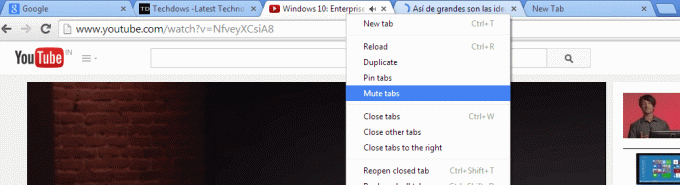
उसी तरह टैब को अन-म्यूट करना संभव है। दोबारा, ध्यान दें कि यह सुविधा अभी भी प्रयोगात्मक है और क्रोम के स्थिर चैनल के लिए उपलब्ध नहीं है। इसे आज़माने के लिए, आपको ब्राउज़र के देव या कैनरी बिल्ड का उपयोग करना होगा। (के जरिए टेकडोज).

